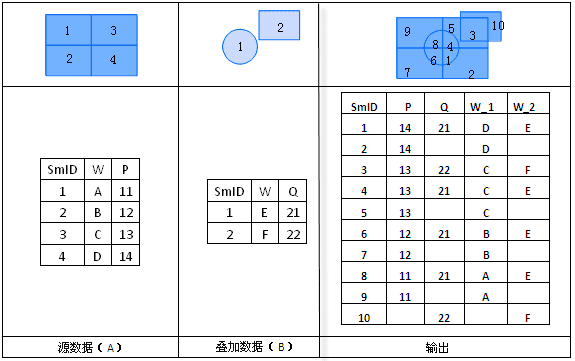图层合并是指对源数据集及叠加数据集进行并集操作的功能。进行合并操作的源数据集及叠加数据集的类型必须为面数据集。 进行合并运算后,两个面数据集在相交处多边形被分割,重建拓扑关系,且两个数据集的几何和属性信息都被输出到结果数据集中。
合并运算的输出结果的属性表来自于两个输入数据集属性表,在进行合并运算的时候,用户可以根据自己的需要在A、B的属性表中选择需要保留的属性字段。
目前叠加分析结果字段名称按照“字段名称1”和“字段名2”,如下图所示。
操作说明
- 在工具箱的“矢量分析”-“叠加分析”选项中,双击“合并”,即可弹出“合并”对话框。
- 设置源数据。选择进行“合并”的源数据集及其所在的数据源。
- 设置叠加数据。选择与源数据集进行“合并”的数据集及其所在的数据源。
- 设置结果。选择存储结果数据集的数据源,指定结果数据集的名称。
- 设置结果数据集的字段。单击“字段设置”按钮,从源数据集及叠加数据集中选择字段作为结果数据集的字段信息。单击“确定”按钮,表示将选择的字段信息保存的结果数据集中。
- 容限值:根据参与分析的数据集,会自动给出默认的容限值。叠加操作后,若两个节点之间的距离小于此值,则将这两个节点合并,该值的默认值为被裁剪数据集的节点容限默认值,该值可在数据集属性对话框的“矢量数据集”选项卡的数据集容限下的节点容限中设置。若未在数据集属性中设置节点容限,则此处容限默认值与数据集的坐标系有关。
- 设置是否进行结果对比:勾选“进行结果对比”复选框,可将源数据集、叠加数据集及结果数据集同时显示在一个新的地图窗口中,便于用户进行结果的比较。
- 单击“执行”按钮,即可进行合并操作。